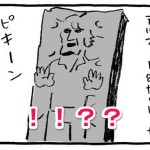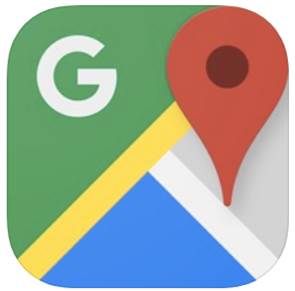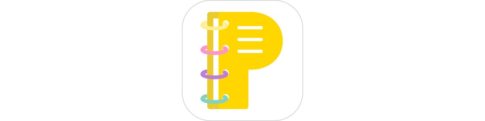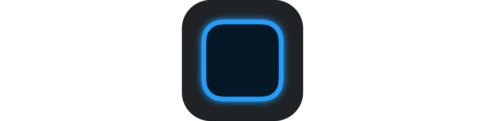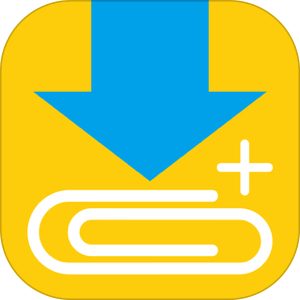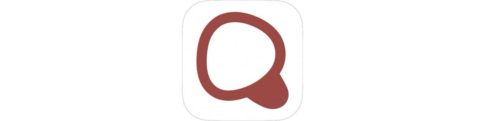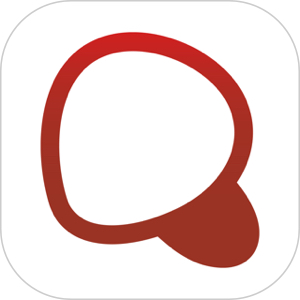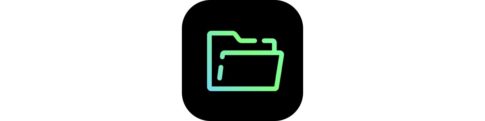みなさんは最強ラジオアプリ『Radiko』は聞いてますか?
この頃はテレビ局も『TVer』というアプリで見逃し視聴から横断的な業界の再編が続いていますが、ラジオの場合はRadikoがさくっと登場してからモバイルとの相性の良さも有りすんなりと受け入れられて今では非常に大きなユーザー数になってますよね。
ただこのRadiko、特定の番組を録音できれば良いのですが、聞いているiPhoneからではできない。ですので今回はPCを使うカタチになりますが、Radikoのようなインターネットラジオを録音する方法をご紹介したいと思います。
Radikoolのインストール
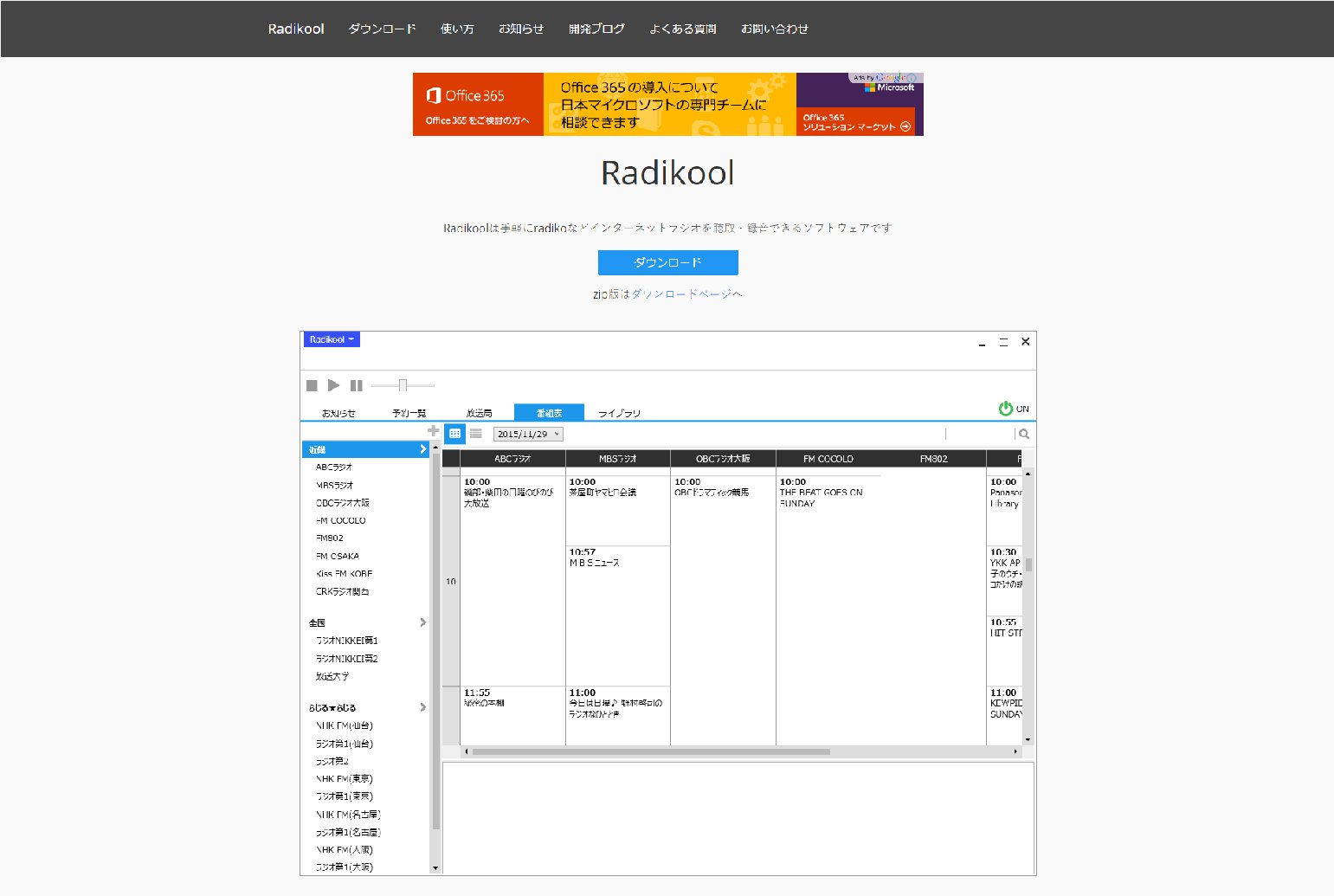
こちらのページにアクセスして「ダウンロード」というボタンからインストールファイルをダウンロードしましょう。
EXEファイルのダウンロード後はインストーラが起動しますので、そのままOK、OKで完了します。
※注意※
途中でセキュリティソフトやブラウザのHomeページを特定のページに設定するようなガイドが出ますので、それらは必要がなければ適宜チェックを外すなどしましょう!
まずは放送局を選択してリッスン
▼地域選択などの最初の設定が完了すると放送局一覧が表示されます。
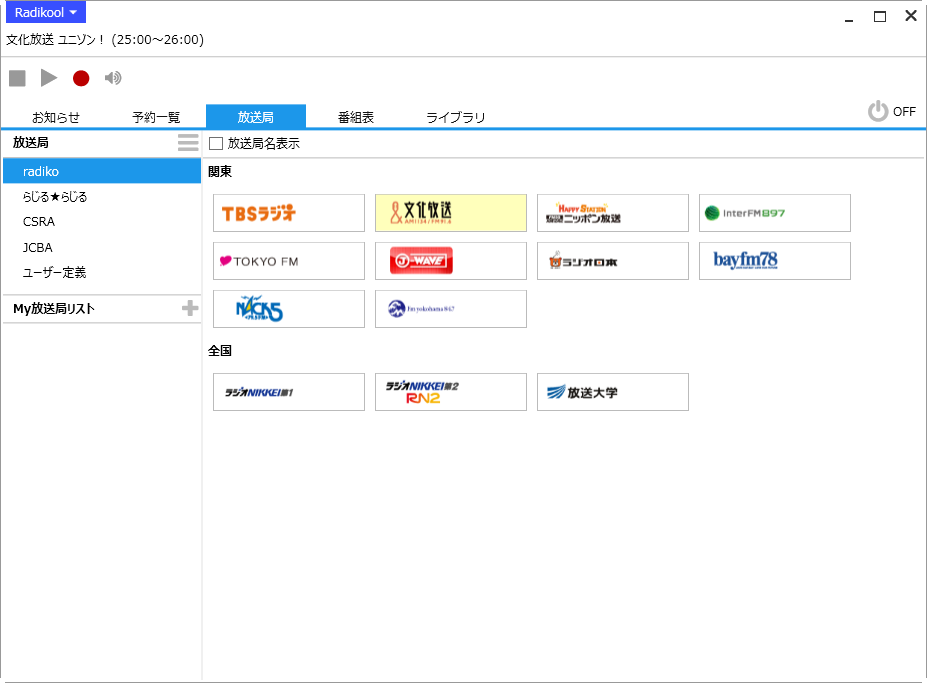
お好きな放送局をクリックすることで視聴が可能になります。
再生中の番組を録音開始!
▼ウィンドウ左上にある赤丸ぽちを押すことにより録音をスタートすることができます。
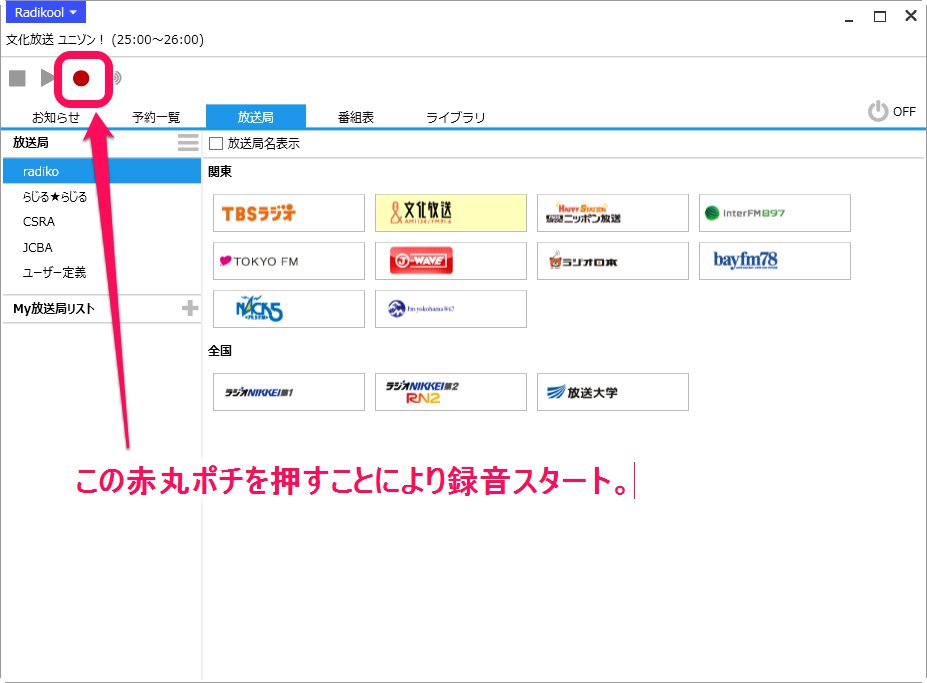
▼オプション項目がいくつかありますがとりあえず「OK」ボタンを押すことによって録音が開始できるので問答無用で押下!
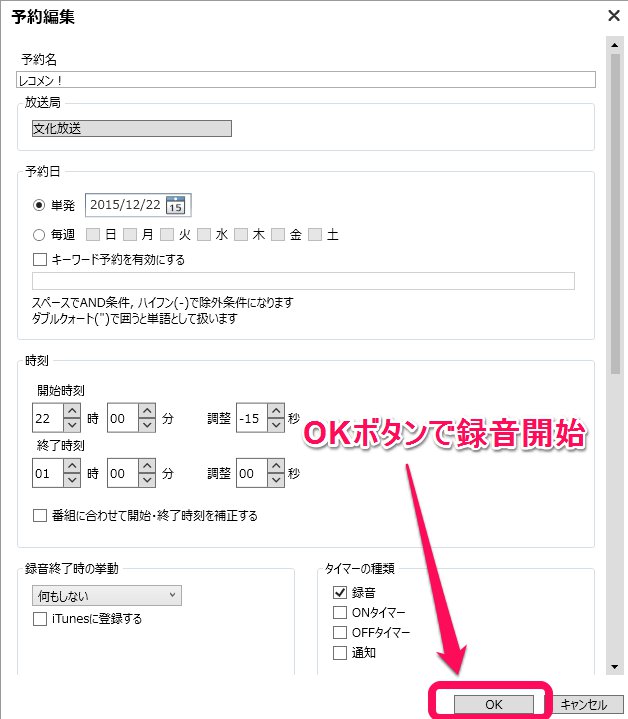
録音後のファイルを確認
▼録音を途中で中断するときは、ウィンドウの「予約一覧」から録音中のものを表示し「進行中のタスク」の部分で右クリック→「停止」をクリックするとその時点までの録音ファイルが音声ファイルとして保存されます。
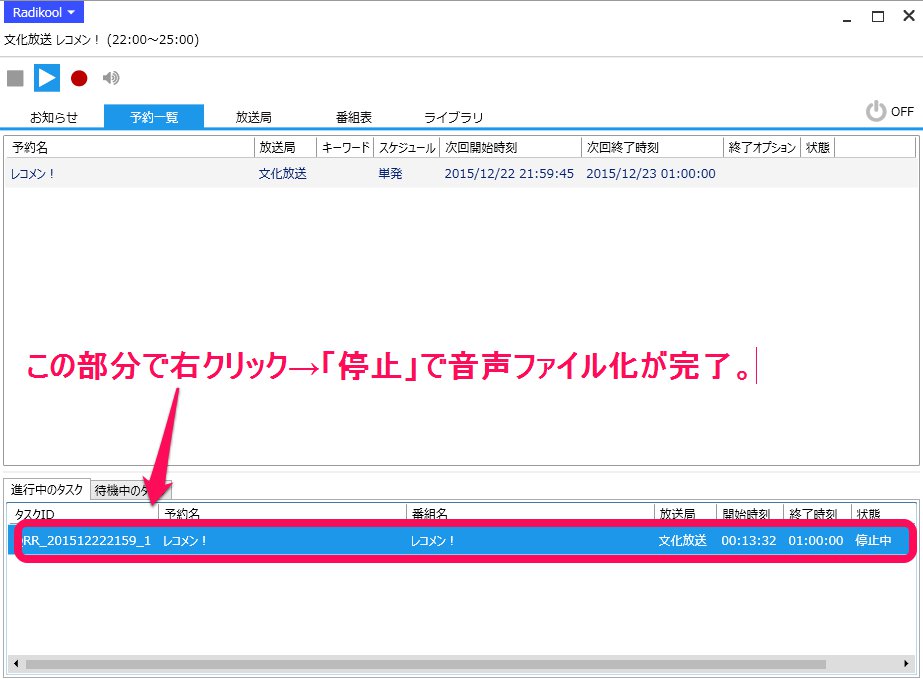
▼録音ファイルが保存されているデフォルトのディレクトリは
C:\Users\[ユーザー名]\Documents\radikool\records
に放送局毎でフォルダが作成されその中に個別で音声ファイルが格納されています。
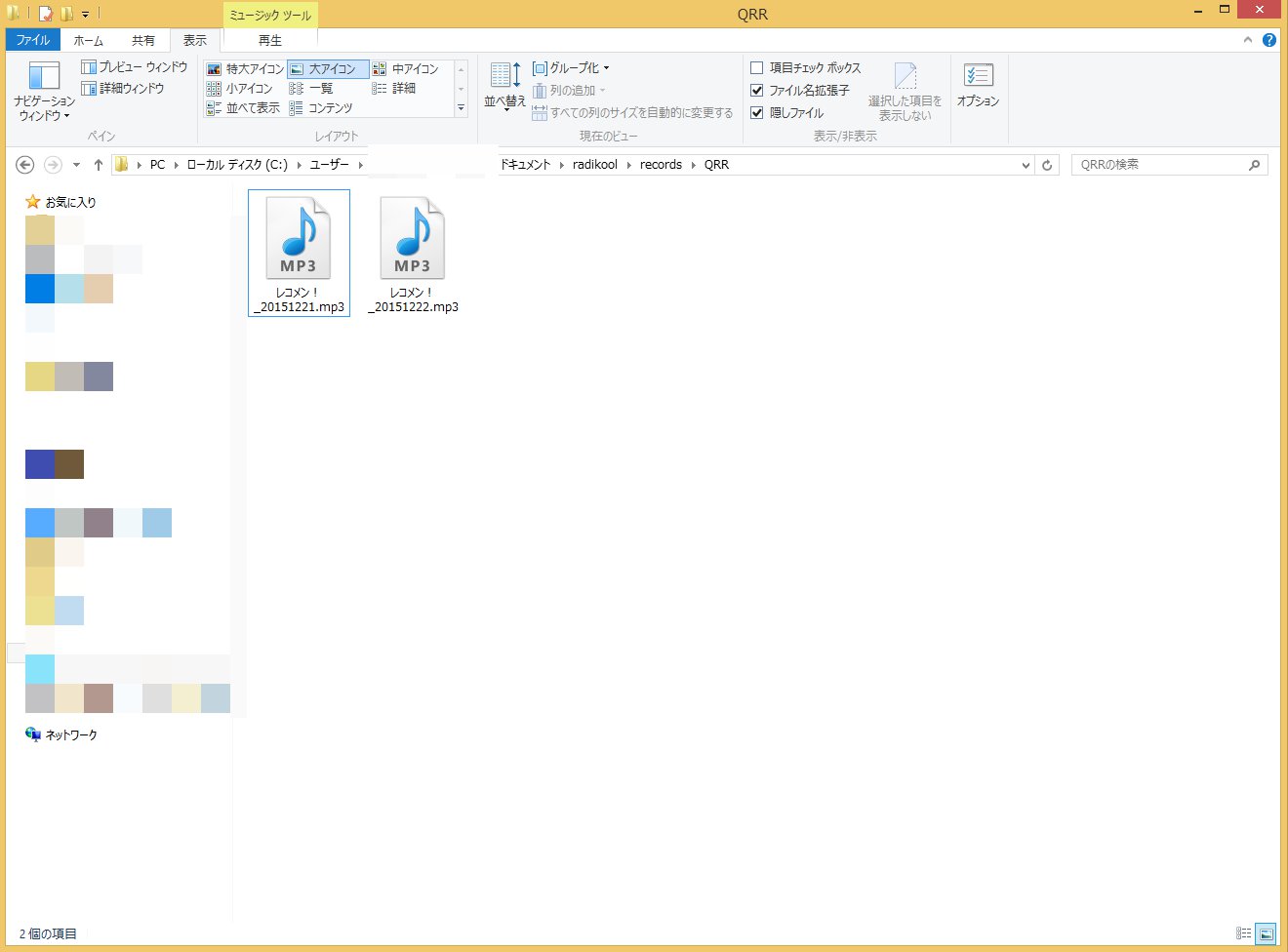
デフォルトでmp3で保存されるのでここからiTunesなどに転送してiPhoneに入れて持ち歩くことも簡単にできますね!
まとめ
いかがでしたでしょうか?Radikoとはいいつつも手段としてはPCを使うカタチになりますが、非常に簡単に録音・保存することができますね!
予約録音もできますので、深夜放送を翌朝聞きたい場合はその機能もぜひ活用してみてください!